藉由擠出您繪製的輪廓建立屋頂。
- 顯示立面視圖、3D 視圖或剖面視圖。
- 按一下「建築」頁籤
 「建立」面板
「建立」面板 「屋頂」下拉式清單
「屋頂」下拉式清單
 (依擠出建立屋頂)。
(依擠出建立屋頂)。
- 指定工作平面。
- 在「屋頂參考樓層與位移」對話方塊中,選取「樓層」的值。依預設會選取專案中最高的樓層。
- 若要相對於參考樓層升高或降低屋頂,請指定「偏移」的值。 Revit 會以指定的偏移放置參考平面。使用參考平面可相對於樓層控制擠出屋頂的位置。
- 將屋頂的輪廓繪製為開放迴路。
- 按一下
 (完成編輯模式),然後開啟 3D 視圖。
(完成編輯模式),然後開啟 3D 視圖。
繪製和擠出屋頂
依需要貼附牆至屋頂。
在依擠出建立屋頂之後,您可以變更屋頂的主體或編輯屋頂的工作平面。
註: 若要套用玻璃斜窗,請選取屋頂,然後在類型選取器中選取「玻璃斜窗」。您可以將帷幕網格放置在玻璃斜窗的帷幕板上。按 Tab 在水平網格和垂直網格之間切換。